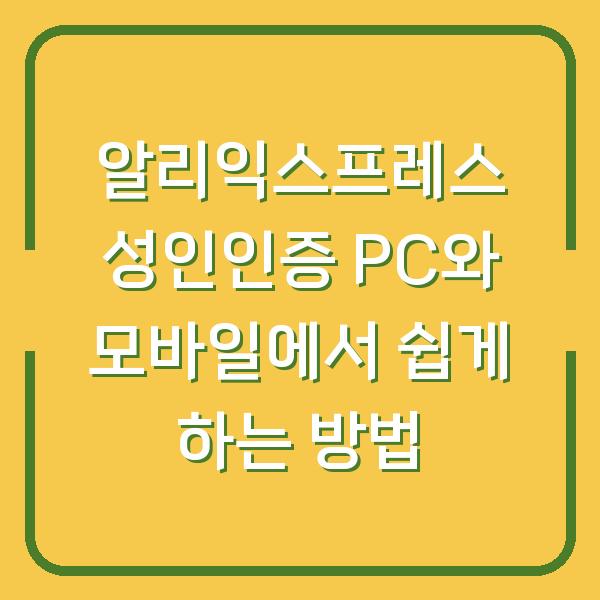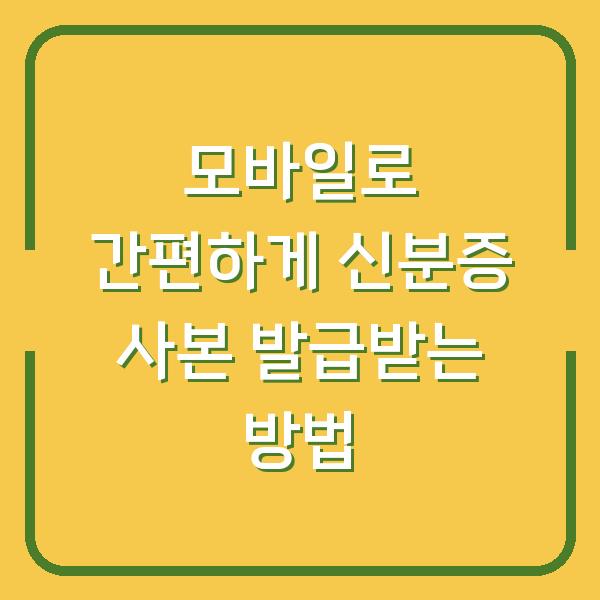마인크래프트와 같은 인기 게임을 즐기기 위해서는 연령 확인을 필수적으로 통과해야 합니다. 많은 사용자들이 이 과정에서 어려움을 겪고 있으며, 특히 연령 확인이 필요한 이유와 그 방법에 대해 명확하게 이해하지 못하는 경우가 많습니다.
본 포스트에서는 account.xbox.com을 통해 마크 연령 확인을 쉽게 하는 방법을 단계적으로 안내드리겠습니다.
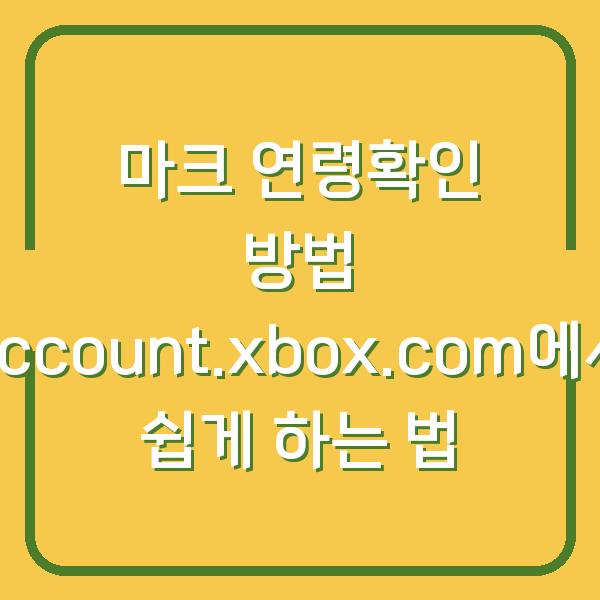
마크 연령 확인의 필요성
마인크래프트와 같은 게임은 연령에 따라 콘텐츠 접근이 제한되는 경우가 많습니다. 이는 사용자의 안전을 보장하고, 특정 연령대에 맞는 콘텐츠만을 제공하기 위한 정책입니다.
이러한 연령 제한은 게임 커뮤니티의 건강한 환경을 조성하고, 미성년자가 부적절한 콘텐츠에 노출되는 것을 방지하기 위한 중요한 조치입니다. 마크 연령 확인을 통해 사용자 본인의 연령을 인증하면, 게임 내 다양한 기능과 멀티플레이 옵션을 제대로 이용할 수 있게 됩니다.
특히, 멀티플레이 게임에서는 연령 제한이 더욱 엄격하게 적용되기 때문에, 연령 확인 절차를 통과하는 것이 필요합니다.
| 연령 확인의 필요성 | 설명 |
|---|---|
| 콘텐츠 접근 제한 | 연령에 따라 접근할 수 있는 콘텐츠가 제한됨 |
| 사용자 안전 보장 | 특정 연령대에 맞는 콘텐츠만 제공 |
| 커뮤니티 건강 유지 | 미성년자의 부적절한 콘텐츠 노출 방지 |
연령 확인 절차 단계별 안내
연령 확인을 진행하기 위해서는 몇 가지 단계를 따라야 합니다. 아래는 자세한 단계별 안내입니다.
1단계: 브라우저 설치 및 접속
먼저, 연령 확인을 위한 브라우저를 설치해야 합니다. 구글 크롬이나 네이버 웨일을 추천드립니다.
이 두 브라우저는 Microsoft 사이트와의 호환성이 매우 뛰어나므로, 가능한 한 이 브라우저들을 사용하시는 것이 좋습니다.
| 브라우저 종류 | 링크 |
|---|---|
| 구글 크롬 | 구글 크롬 다운로드 |
| 네이버 웨일 | 네이버 웨일 다운로드 |
브라우저 설치 후, 해당 브라우저를 통해 Microsoft.com에 접속합니다.
2단계: Microsoft 계정 로그인
Microsoft 계정으로 로그인합니다. 만약 계정이 없다면, 새로운 계정을 생성해야 합니다.
- Microsoft.com에 접속합니다.
- 우측 상단의 “로그인” 버튼을 클릭합니다.
- 이메일 주소와 비밀번호를 입력하여 로그인합니다.
로그인 후, 자신의 아이콘을 클릭하여 “내 Microsoft 계정”을 선택합니다.
| 로그인 과정 | 설명 |
|---|---|
| 이메일 입력 | Microsoft 계정의 이메일 주소를 입력 |
| 비밀번호 입력 | 해당 계정의 비밀번호를 입력 |
| 아이콘 클릭 | 로그인 후 자신의 아이콘 클릭 |
3단계: 정보 수정
로그인 후, 자신의 정보를 수정해야 합니다. 아래의 단계를 따라 진행합니다.
- “내 정보”를 클릭합니다.
- “국적”을 반드시 한국으로 변경합니다.
- “나이”를 1999년 이전으로 설정합니다. (자신의 나이와 관계없이 설정해야 함)
이 단계에서 나이를 1999년 이전으로 설정하는 이유는, 연령 확인을 통과하기 위해 필요한 조건이기 때문입니다.
| 정보 수정 항목 | 변경 내용 |
|---|---|
| 국적 | 한국 |
| 나이 | 1999년 이전으로 설정 |
4단계: Xbox.com 접속 및 설정
이제 Xbox.com에 접속하여 연령 확인을 진행합니다.
- Xbox.com에 접속하고 같은 계정으로 로그인합니다.
- 자신의 아이콘을 클릭하고 “Xbox 설정”으로 이동합니다.
- “나이 인증” 또는 “확인” 메시지가 나오면, 문자 인증을 진행해야 합니다.
여기서 주의할 점은, 문자 인증 시 반드시 1999년 이전 나이의 폰을 사용해야 하며, 패스 인증은 불가능합니다.
| Xbox 설정 단계 | 설명 |
|---|---|
| 로그인 | Xbox.com에 로그인 |
| 아이콘 클릭 | 자신의 아이콘 클릭 |
| 문자 인증 | 1999년 이전 나이의 폰으로 인증 진행 |
5단계: 온라인 정보 및 활성화 설정
연령 확인이 완료되면, Xbox 설정에서 온라인 정보와 활성화 설정을 조정해야 합니다.
- “개인정보 및 온라인 안전 정보” 항목으로 이동합니다.
- “Xbox 라이브” 항목에서 모든 옵션을 “허용”으로 변경합니다.
- 멀티플레이 게임에 참여할 수 있도록 설정을 확인합니다.
이 설정이 완료되면, 멀티플레이 게임에 참여할 수 있는 권한이 부여됩니다.
| 온라인 설정 항목 | 설명 |
|---|---|
| 개인정보 설정 | 모든 옵션을 “허용”으로 변경 |
| 멀티플레이 설정 | 멀티플레이 권한 확인 |
연령 확인 오류 발생 시 대처 방법
연령 확인을 진행하는 동안 오류가 발생할 수 있습니다. 특히, “부모님이나 보호자가 온라인 게임에 대한 엑세스 권한을 제공하지 않았습니다”라는 메시지가 뜨는 경우가 많습니다.
이는 게이머 태그를 생성하지 않아 발생하는 문제입니다. 이럴 경우, 부모 계정으로 ‘계정 관리’ 사이트에 접속하여 자녀 계정과 부모 계정을 연결한 뒤, 권한 설정을 ‘허용’으로 변경해야 합니다.
이를 통해 자녀가 온라인 게임에 접근할 수 있는 권한을 부여받게 됩니다.
| 오류 발생 메시지 | 대처 방법 |
|---|---|
| 권한 미제공 | 부모 계정에서 권한 허용 설정하기 |
마무리
이렇게 account.xbox.com을 통해 마크 연령 확인을 쉽고 간편하게 진행할 수 있습니다. 연령 확인 과정은 다소 번거로울 수 있지만, 안전하고 건강한 게임 환경을 위해 꼭 필요한 절차입니다.
만약 미성년자라면 부모님의 도움을 받는 것이 좋으며, 위의 단계를 차근차근 따라가시면 문제없이 연령 확인을 마칠 수 있을 것입니다. 게임을 즐기기 위해서는 이러한 절차를 반드시 준수해야 하므로, 모든 사용자 분들이 안전하게 게임을 즐길 수 있기를 바랍니다.